안녕하세요 ^^
이번 포스팅에서 소개해드릴 유틸은
'CPU-Z' 입니다~
알만한 사람은 다 안다는 그 프로그램이죠!
그럼 자세히 알아보도록 할까요
cpu-z는 cpuid 사의 프로그램인데요.
공식 홈페이지로 접속해 다운 받는 방법도 있지만
간편하게
http://software.naver.com/software/summary.nhnsoftwareId=MFS_100197
위의 주소에서 다운받는 것을 추천해드려요~
다운받으셨나요
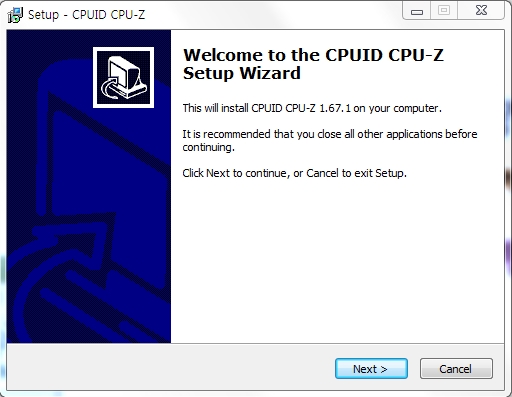
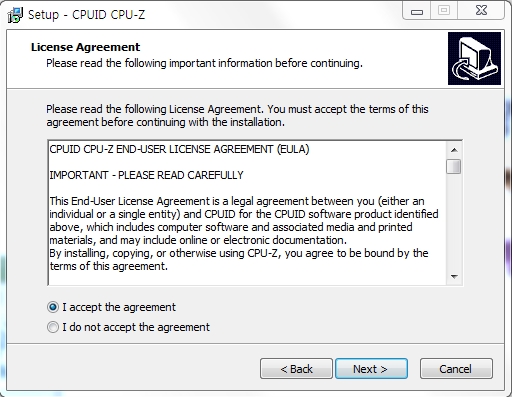
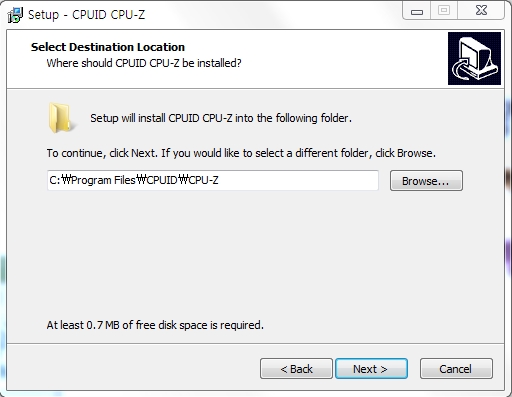
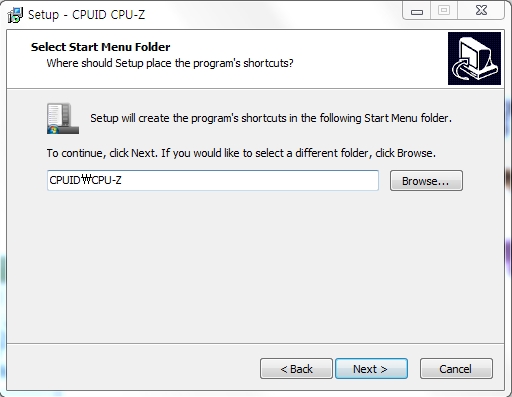
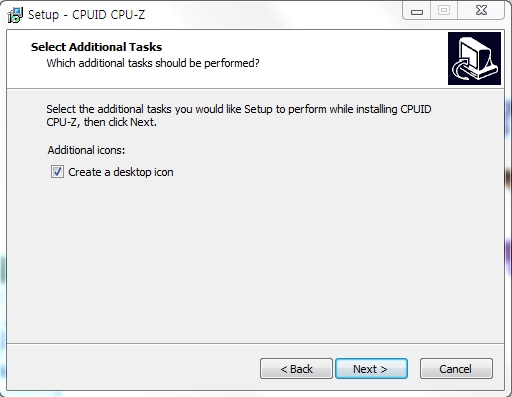
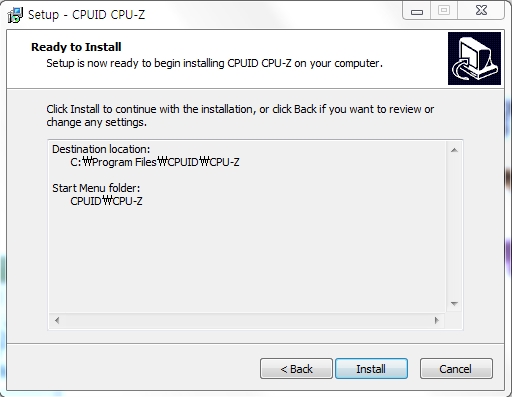
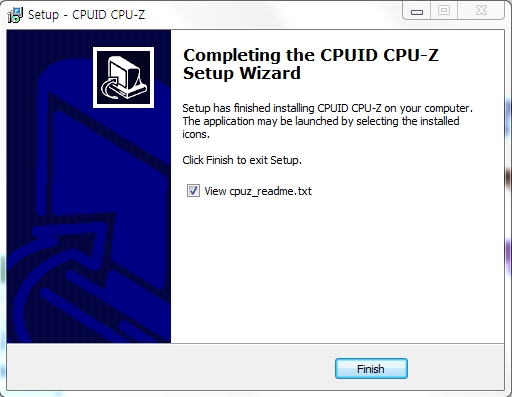
그럼 설치 과정을 살펴보기로 해요~
다운받은 설치 파일을 실행시키고 적합한 버튼만 제때 제때 눌러주시면 된답니다~
위의 과정을 거치시면, cpu-z 설치 완료!
참~ 쉽죠
혹시 설치만 쉽고, 사용하는데는 엄청 어려운 것 아닐까요
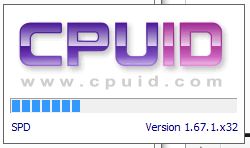
그 불안감을 품에 안고서
설치된 파일을 실행해봤습니다!
컴퓨터의 버전을 확인하려면 아주 약간~
아주 약~간의 시간을 기다려야 해요!
저는 한 10초 정도 기다린 것 같네요...하하
다들 그 정도는 기다려주실 수 있는 거 맞죠
짠! 실행되었습니다~
제일 먼저 나오는 것은 cpu를 확인할 수 있는 창이에요.
하하.. 구매한 지 오래된 컴퓨터라서
코어 듀오 2는 좀 오래된 cpu죠... (눈물)
돈을 아끼다 보니까 컴퓨터에 투자를 할 틈이 없었어요..
그때는 그래도 저게 최신형이었는데.... 흑흑
cpu-z 프로그램을 통해서
컴퓨터에 대해 확인할 수 있는 것들은
cpu, 캐쉬, 메인보드, 메모리(램), 램의 정보를 알 수 있는 spd, 그래픽카드
이 정도에요!
와... 정말 대단한 프로그램이죠
실제로 저는램 장착 슬롯 1개가 비어있는 것을 보고
제 컴퓨터에 대해서 검색을 해봤죠~
최대 4GB까지 램을 장착할 수 있는 컴퓨터더라고요~
그래서 저는 cpu-z 프로그램을 깔고,
memory 카테고리를 이용해서
램에 대한 세부 정보를 얻은 뒤
동일한 모델의 램을 구입한 뒤, 추가 장착해
4GB 램의 컴퓨터를 사용하고 있답니다~
정말 유익한 프로그램이에요!
여러분들도 한번 사용해보세요~

 깜빡이들을 위한 프로그램! 별메모
깜빡이들을 위한 프로그램! 별메모
 청소년에게 유해한 프로그램을 사전에 차단해주는 맘아이그린
청소년에게 유해한 프로그램을 사전에 차단해주는 맘아이그린














